-Рубрики
- Клипарт (215)
- Красивые изображения (136)
- Уроки анимации (129)
- Всё для ЛиРу (72)
- Фоны ( разные ) (56)
- Стихи в картинках (47)
- Полезные ссылки (45)
- Красивая музыка (44)
- Всё для фотошопа (42)
- Плагины для фотошопа (34)
- Аватары и схемы (30)
- Уроки по програмам (24)
- Цитаты и афоризмы (24)
- Анимация без фотошопа (23)
- Уроки в Corel (18)
- Флеш (15)
- Бордюры и разделители (12)
- Полезные уроки (12)
- Кулинария (12)
- Анимации для оформления (11)
- Мои работы (4)
- Для себя...любимой) (4)
- Фильмы онлайн (4)
- Красивое видео (3)
- Уроки флеш (2)
- Красивые анимации (2)
- Для хорошего настроения (1)
- Уроки по фотошопу (1)
-Видео

- Натали - " Вот как...."
- Смотрели: 56 (0)
-Музыка
- Вячеслав Быков - " Музыкант "
- Слушали: 17 Комментарии: 0
- Игорь Тальков. Маленький город.
- Слушали: 784 Комментарии: 0
- Аудио-запись: А дождь все льет
- Слушали: 26609 Комментарии: 0
- Hiromi-Sano-And-Kimura-Yoshio-Ammann
- Слушали: 1224 Комментарии: 0
- Bruno Lorenzoni - Melodie d`amour. Аккордеон- мировая бессмертная мелодия из песни "Любовь"
- Слушали: 65424 Комментарии: 0
-Поиск по дневнику
-Подписка по e-mail
-Статистика
Создан: 31.03.2011
Записей: 1155
Комментариев: 248
Написано: 2042
Записей: 1155
Комментариев: 248
Написано: 2042
Установка и работа фильтра для ФШ StarFilter Pro |
Цитата сообщения Лариса_Гурьянова
Установка и работа фильтра для ФШ StarFilter Pro
КОД ДЛЯ МЕЙЛА.

ПАМЯТКА НАЧИНАЮЩИМ ФОТОШОПЕРАМ
Установка и работа фильтра для ФШ StarFilter Pro
Возникло много вопросов по установке и работе фильтра StarFilter Pro.

Давайте разбираться..))
ФОТОШОП ЗАКРЫТ!. Скачали фильтр. Вот так выглядит архивная папака с фильтром:

Стукнем два раза ЛКМ (левой кнопкой мыши) по архивной папке, она откроется:

Опять стукнем ЛКМ два раза.

Теперь ЛКМ стучим 2 раза по папке с фильтром.

Открылось Приложение, стукнем по нему опять 2 раза ЛКМ, запустится установка плагина

Все время жмем Дальше (Next), пока не закончится установка плагина.




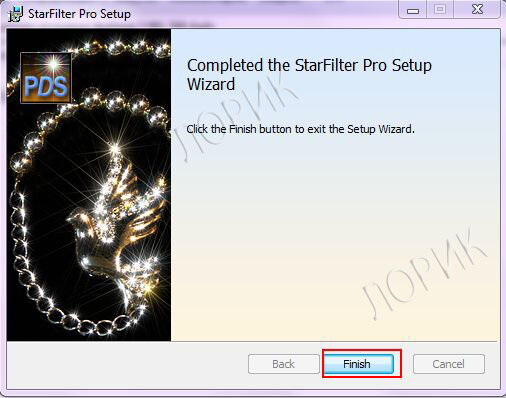
Жмем на Finish и возвращаемся к папке с Русификатором. Стучим по нему ЛКМ 2 раза:

Еще раз стучим 2 раза ЛКМ

И опять жмем все время Далее..


Будьте внимательны при указании пути установки русификатора:
C:\Program Files\Adobe\Adobe Photoshop CS5\Plug-Ins\ProDigitalSoftware


Жмем на Выход и открываем фотошоп.
Откроем какую либо картинку Файл - Открыть и проверим есть ли в ФШ загруженный фильтр. Для этого сначала снимем замочек с картинки (просто перетащим его в корзину).
Идем Фильтры - ProDigital Software - StarFilter Pro
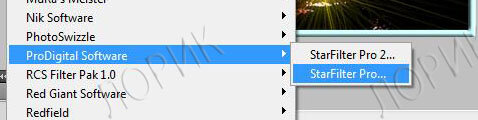
И любуемся фильтром. Все получилось, фильтр в ФШ!
Сразу скажу, у меня он не русифицировался, сами видите по скринам...Ну и ладно, зато лекарство сработало и фильтр встал нормально..)) Теперь будем с ним работать... Для анимации изменять будем только вот этот параметр.

Сделаем три копии слоя нашей картинки, т.е. три раза нажмем Ctrl+J
И три копии кадра, т.е. три раза нажмем на
Стоя на первом кадре анимации, откроем глазок на первом слое, все остальные глазки сняли. Сделали слой активным (нажали на него, он стал синим). Применим к первому слою фильтр StarFilter Pro

Нажмем на второй кадр анимации, глазок откроем на втором слое и сделаем его активным (синим)
Применим фильтр со следующими настройками

Делаем активным третий кадр анимации, глазок открываем на третьем слое, делаем его активным и применяем фильтр:
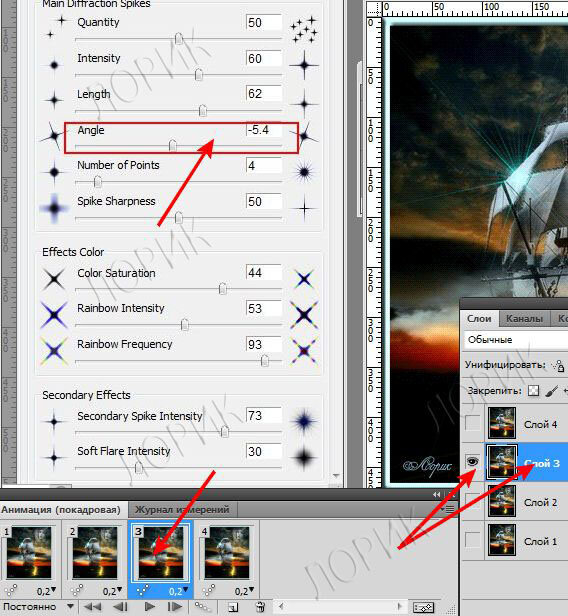
И последнее. Делаем активным четвертый кадр, глазок открыли только на четвертом кадре, сделали его активным (нажали на него) и применили фильтр StarFilter Pro

Все! Анимация готова. Выставляем время задержки 0,2 сек, нажимаем PLAY и любуемся блестками..))

Надеюсь, вы поняли, что цифры в фильтре можно ставить любые? Экспериментируйте и у вас все получится..)) Удачи вам!!!

для вас Лариса Гурьянова

ПАМЯТКА НАЧИНАЮЩИМ ФОТОШОПЕРАМ
Возникло много вопросов по установке и работе фильтра StarFilter Pro.

Давайте разбираться..))
ФОТОШОП ЗАКРЫТ!. Скачали фильтр. Вот так выглядит архивная папака с фильтром:

Стукнем два раза ЛКМ (левой кнопкой мыши) по архивной папке, она откроется:

Опять стукнем ЛКМ два раза.

Теперь ЛКМ стучим 2 раза по папке с фильтром.

Открылось Приложение, стукнем по нему опять 2 раза ЛКМ, запустится установка плагина

Все время жмем Дальше (Next), пока не закончится установка плагина.




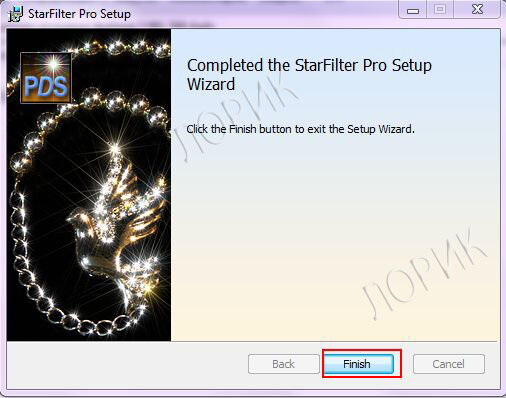
Жмем на Finish и возвращаемся к папке с Русификатором. Стучим по нему ЛКМ 2 раза:

Еще раз стучим 2 раза ЛКМ

И опять жмем все время Далее..


Будьте внимательны при указании пути установки русификатора:
C:\Program Files\Adobe\Adobe Photoshop CS5\Plug-Ins\ProDigitalSoftware


Жмем на Выход и открываем фотошоп.
Откроем какую либо картинку Файл - Открыть и проверим есть ли в ФШ загруженный фильтр. Для этого сначала снимем замочек с картинки (просто перетащим его в корзину).
Идем Фильтры - ProDigital Software - StarFilter Pro
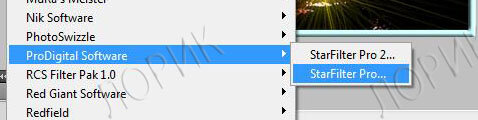
И любуемся фильтром. Все получилось, фильтр в ФШ!
Сразу скажу, у меня он не русифицировался, сами видите по скринам...Ну и ладно, зато лекарство сработало и фильтр встал нормально..)) Теперь будем с ним работать... Для анимации изменять будем только вот этот параметр.

Сделаем три копии слоя нашей картинки, т.е. три раза нажмем Ctrl+J
И три копии кадра, т.е. три раза нажмем на
Стоя на первом кадре анимации, откроем глазок на первом слое, все остальные глазки сняли. Сделали слой активным (нажали на него, он стал синим). Применим к первому слою фильтр StarFilter Pro

Нажмем на второй кадр анимации, глазок откроем на втором слое и сделаем его активным (синим)
Применим фильтр со следующими настройками

Делаем активным третий кадр анимации, глазок открываем на третьем слое, делаем его активным и применяем фильтр:
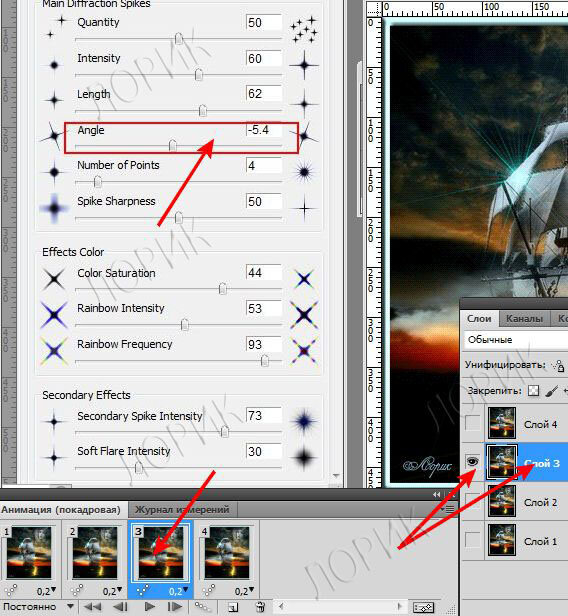
И последнее. Делаем активным четвертый кадр, глазок открыли только на четвертом кадре, сделали его активным (нажали на него) и применили фильтр StarFilter Pro

Все! Анимация готова. Выставляем время задержки 0,2 сек, нажимаем PLAY и любуемся блестками..))

Надеюсь, вы поняли, что цифры в фильтре можно ставить любые? Экспериментируйте и у вас все получится..)) Удачи вам!!!

для вас Лариса Гурьянова
Серия сообщений "Функции плагинов":
Часть 1 - Фантастический коктейль с плагином AKVIS LightShop
Часть 2 - Салют над городом с плагином AKVIS LightShop
Часть 3 - Сохранение в программе анимации - DP Animation Maker
Часть 4 - Установка и работа фильтра для ФШ StarFilter Pro
Часть 5 - Делаем коллаж в ФШ с помощью плагина AV Bros. Page Curl Pro 2.2
Часть 6 - Функция фильтра Eyes Candy 5 Nature / Corona
Часть 7 - Узоры на коллаже фильтром Panopticum - Jce Pattern.
Часть 8 - СУПЕРПЛАГИН ДЛЯ ФШ Unlimited 2.0
Серия сообщений "Плагины для фотошопа":
Часть 1 - Часто используемые плагины и фильтры в ФШ и Корел
Часть 2 - Супер плагин для фотошоп
...
Часть 29 - Alien Skin Eye Candy v6 (1.1.1058) + Видео-Урок с Установкой
Часть 30 - Фильтры - 2
Часть 31 - Установка и работа фильтра для ФШ StarFilter Pro
Часть 32 - Скачиваем фильтры по ссылкам
Часть 33 - Фильтры, большой набор
Часть 34 - ФШ, плагин Flaming Pear Flood
| Комментировать | « Пред. запись — К дневнику — След. запись » | Страницы: [1] [Новые] |







